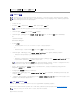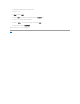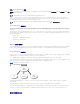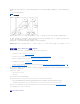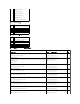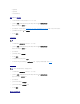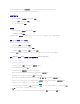Users Guide
更新 iDRAC6 固件
1. 启动 iDRAC6 Web 界面。
2. 单击"System"(系统)® "Remote Access"(远程 访问)® iDRAC,然后单击"Update"(更新)选项卡。
3. 在"Firmware Update"(固件更新)屏幕上,单击"Next"(下一步 )开始更新过程。
4. 在"Firmware Update - Upload (page 1 of 4)"(固件更新 - 上载 [第 1 页/共 4 页])窗口中,单击"Browse"(浏览)或输入所下载固件映像的路径。
例如:
C:\Updates\V2.0\<映像名称>。
默认固件映像名称为 firmimg.imc。
5. 单击 Next(下一步) 。
l 该文件将被上载到 iDRAC6。This may take several minutes to complete.(完成此过程可能需要几分钟。)
或
l 如果要终止固件升级过程,可在此时单击"Cancel"(取消)。单击"Cancel"(取消)将使 iDRAC6 重设为正常工作模式。
6. 在"Firmware Update - Validation (page 2 of 4)"(固件更新 - 验证[第 2 页/共 4 页]) 窗口中,您将看到对上载的映像文件进行的验证结果。
l 如果映像文件成功上载并通过所有验证检查,会出现一条说明固件映像已验证的信息。
或
l 如果映像未成功上载,或未能通过验证检查,则固件更新将返回到"Firmware Update - Upload (page 1 of 4)"(固件更新 - 上载(第 1 页/共 4 页))窗口。您可
以再次尝试升级 iDRAC6 或单击"Cancel"(取消)将 iDRAC6 重设为正常工作模式。
7. 默认情况下,"Preserve Configuration"(保留配置)复选框已选中,以便在升级后保留 iDRAC6 上的当前设置。如果不想保留这些设置,则取消选择"Preserve
Configuration"(保留配置)复选框。
8. 单击"Begin Update"(开始更新)开始升级过程。请不要中断升级过程。
9. 在"Firmware Update - Updating (page 3 of 4)"(固件更新 - 更新[第 3 页/共 4 页]) 窗口中,将看到升级状况。固件升级操作的进程以百分比形式衡量,将显示
在"Progress"(进程)列中。
10. 一旦固件更新完成,"Firmware Update - Update Results (page 4 of 4)"(固件更新 - 更新结果 [第 4 页/共 4 页])窗口将出现且 iDRAC6 将自动重设。必须关闭
当前浏览器窗口,然后使用新的浏览器窗口重新连接到 iDRAC6。
使用 CMC 更新 iDRAC6 固件
iDRAC6 固件一般使用 iDRAC6 公用程序更新,比如 iDRAC6 Web 界面,或者从 support.dell.com 下载的操作系统特定的更新软件包。
您可以使用 CMC Web 界面或 CMC RACADM 来更新 iDRAC6 固件。在 iDRAC6 固件处于正常模式和损坏状态下都可以使用这项功能。请参阅"使用 CMC 更新 iDRAC6 固件"。
要更新 iDRAC6 固件,请执行下列步骤:
"Apply Changes"(应用更改)
应用"Services"(服务)屏幕设置。
注: 如果 iDRAC6 固件损坏(如果 iDRAC6 固件更新进程在完成前被中断,则有可能会发生),可以使用 CMC 恢复 iDRAC6。请参阅《CMC 固件用户指南》了解相关说明。
注: 按默认,固件更新将保留当前 iDRAC6 设置。在更新过程中,可以选择将 iDRAC6 配置重设为工厂默认值。如果设置配置为工厂默认值,外部网络访问会在更新完成后被禁
用。必须使用 iDRAC6 配置公用程序或 CMC Web 界面启用并配置网络。
注: 要更新固件,必须将 iDRAC6 置于更新模式。进入该模式后,iDRAC6 会自动重设,即使取消更新进程。
注: 如果取消选择"Preserve Configuration"(保留配置)复选框,iDRAC6 将会重设为默认设置。在默认设置中,LAN 已禁用。用户将不能登录到 iDRAC6 Web 界
面。必须使用 CMC Web 界面或在 BIOS 开机自检过程中通过 iDRAC6 配置公用程序使用 iKVM 重新配置 LAN 设置。
注: 请参阅《Chassis Management Controller Firmware 用户指南》了解使用 CMC Web 界面的说明。